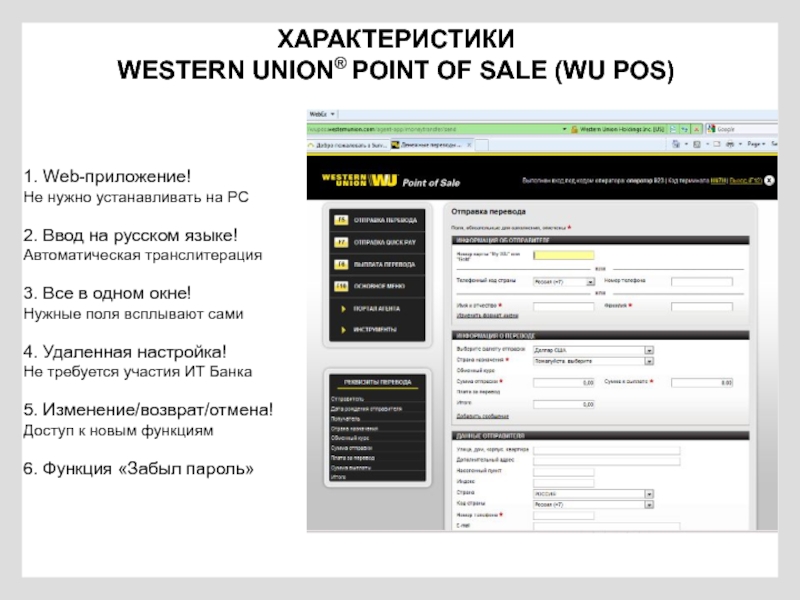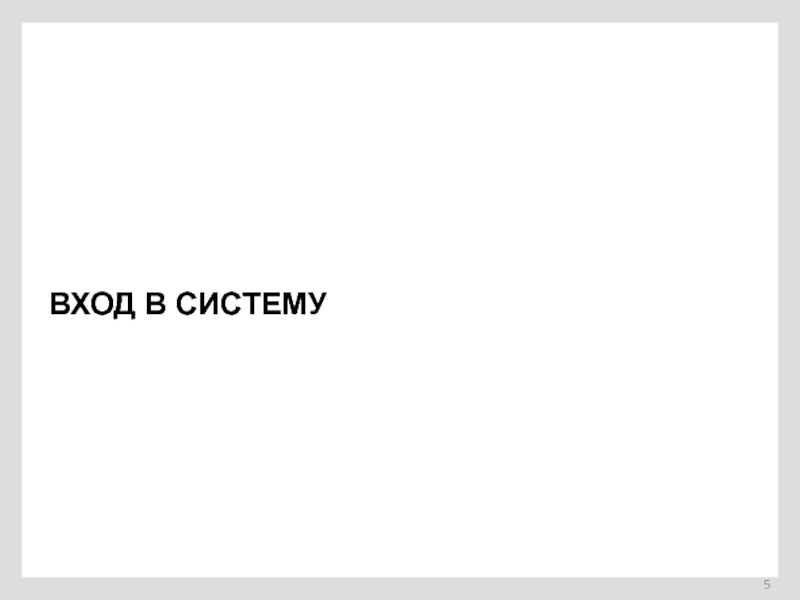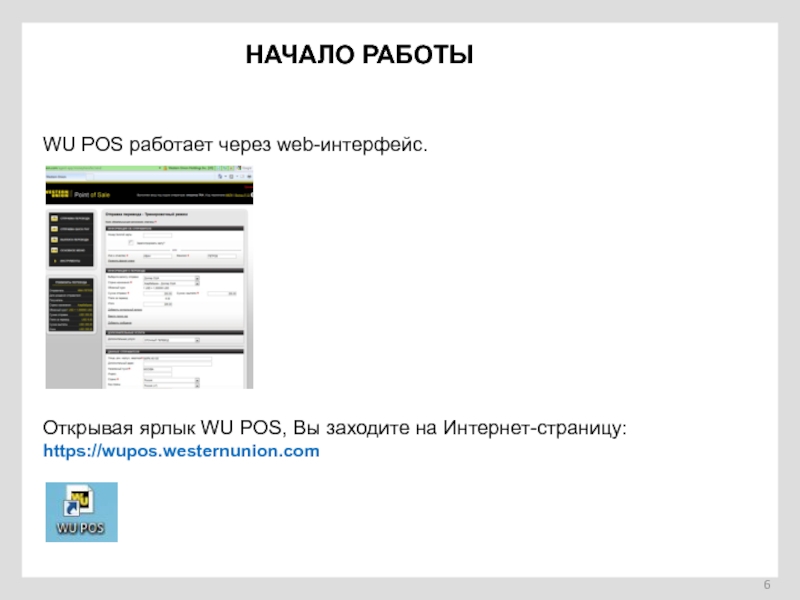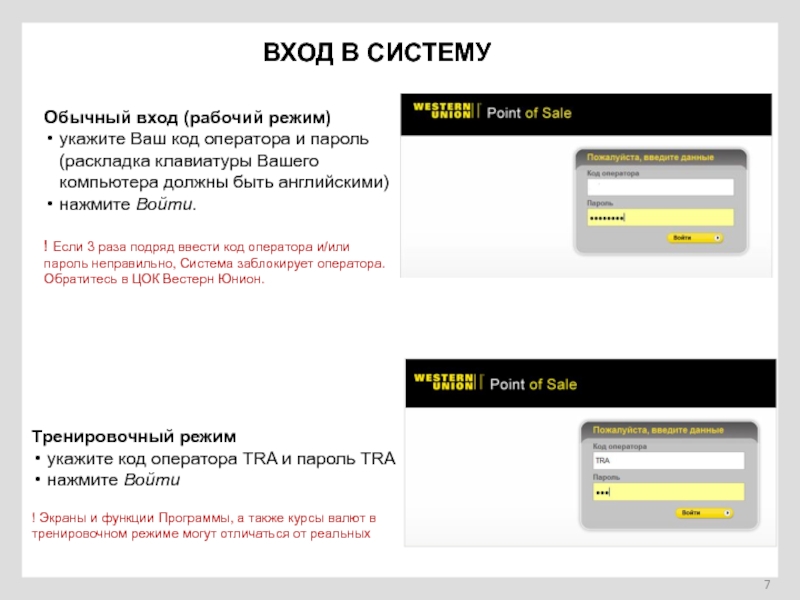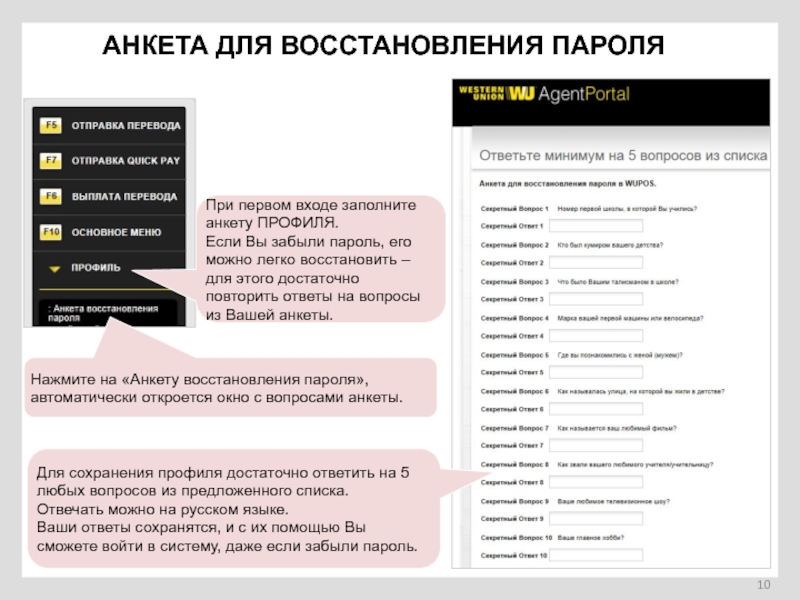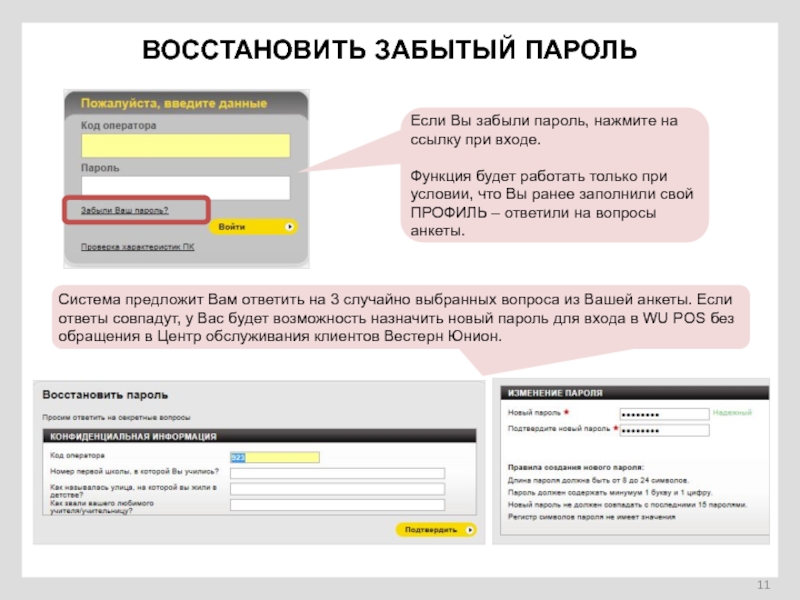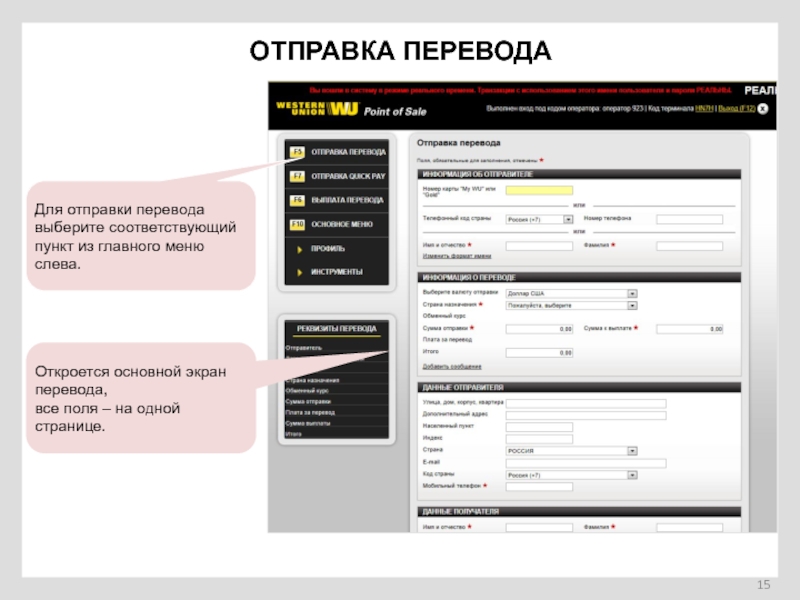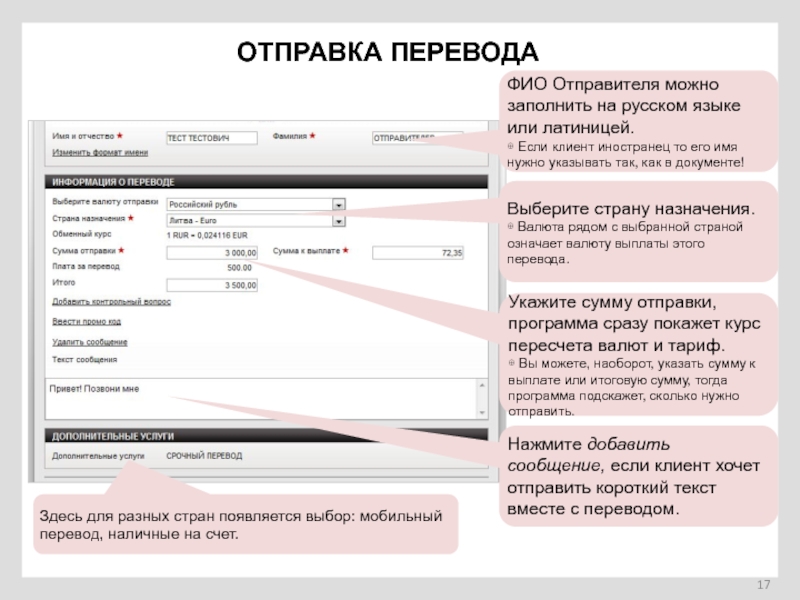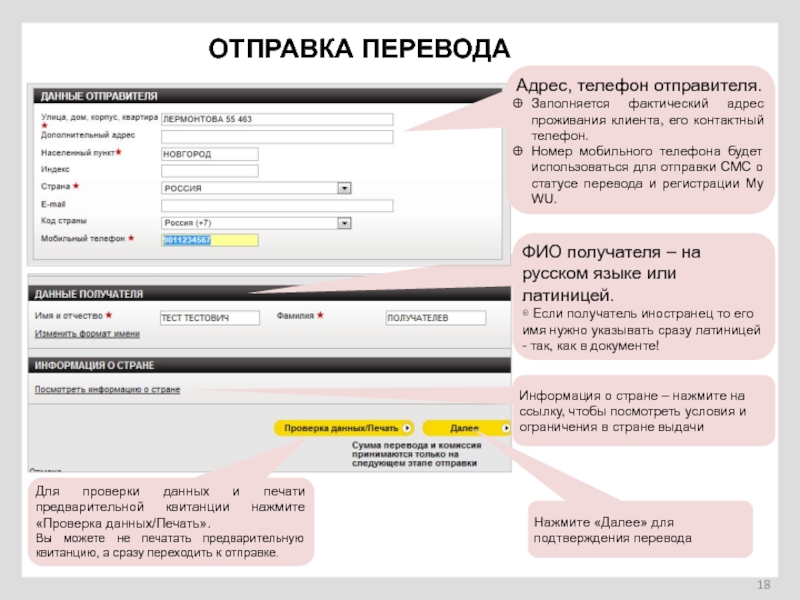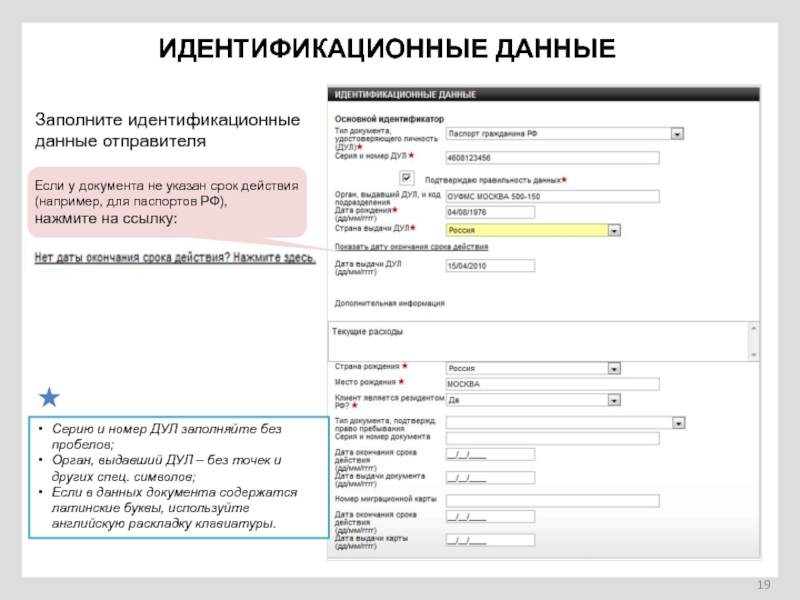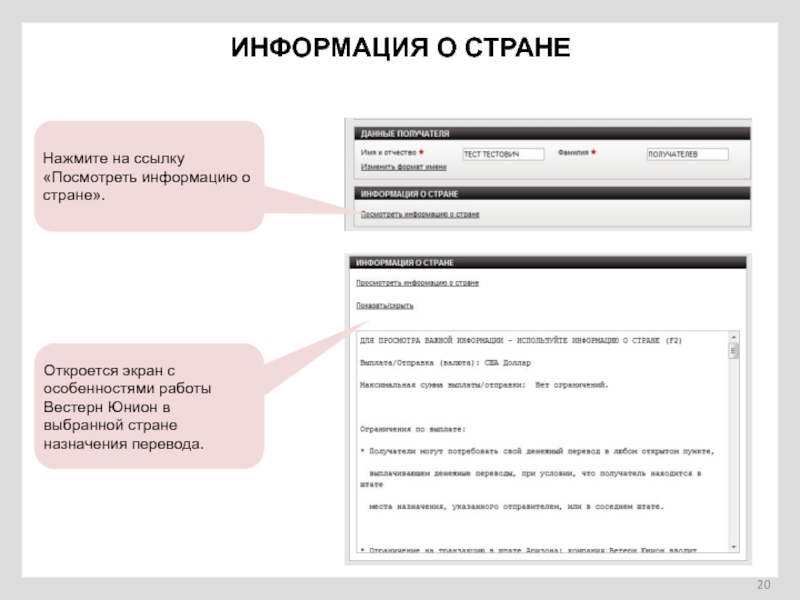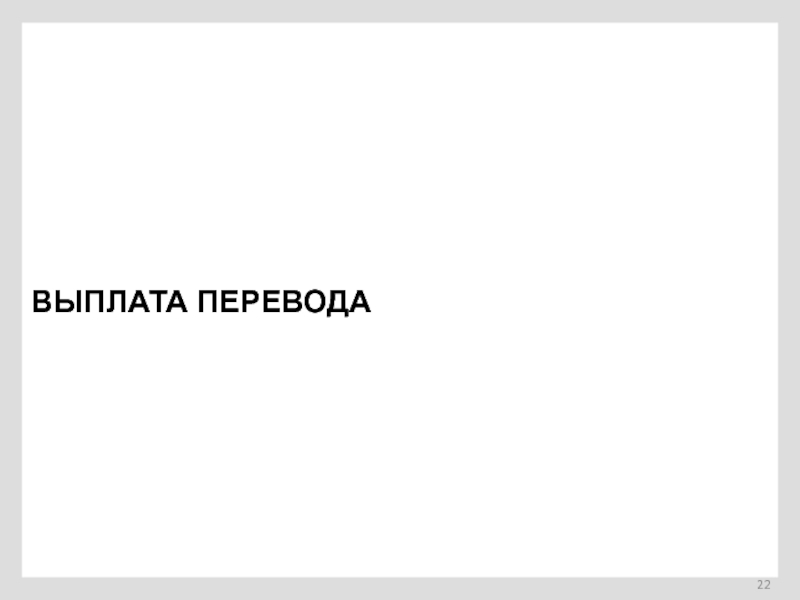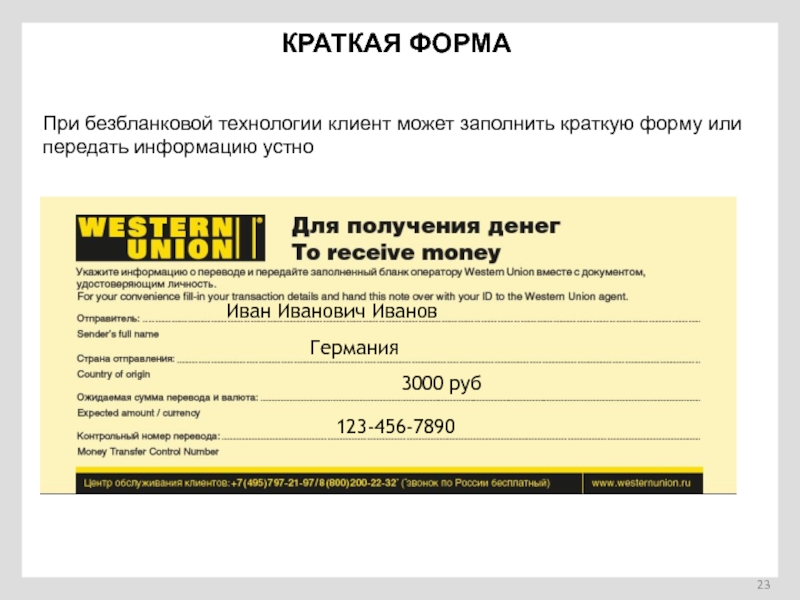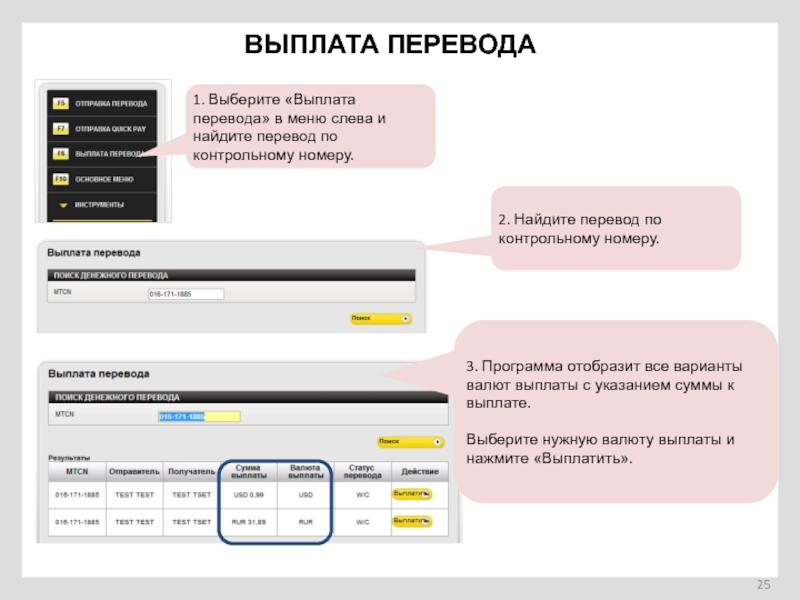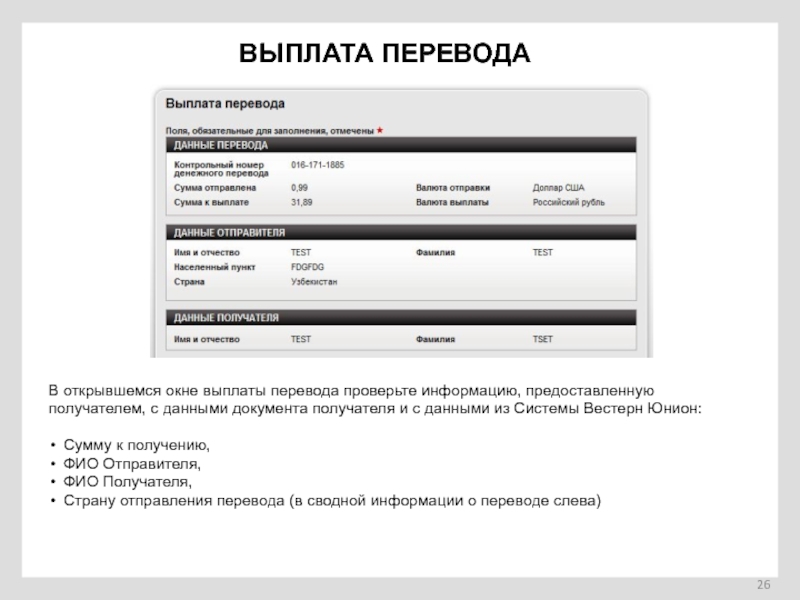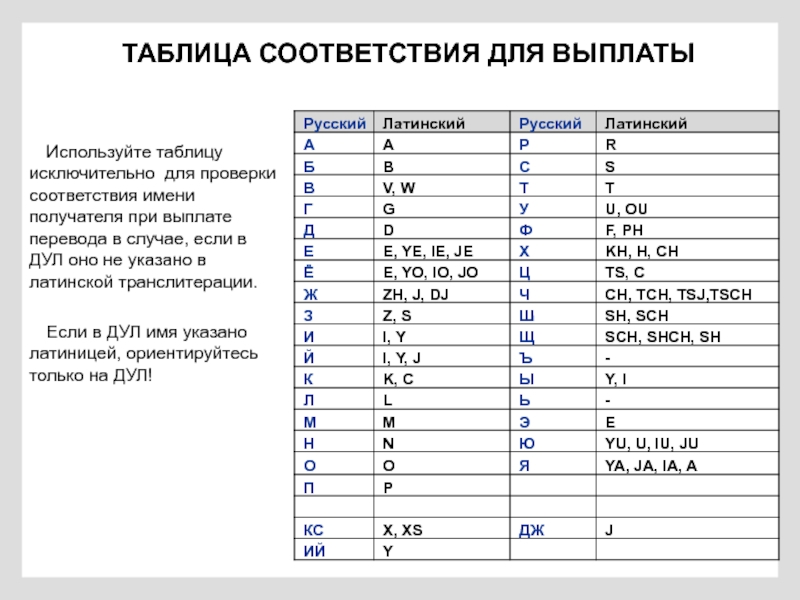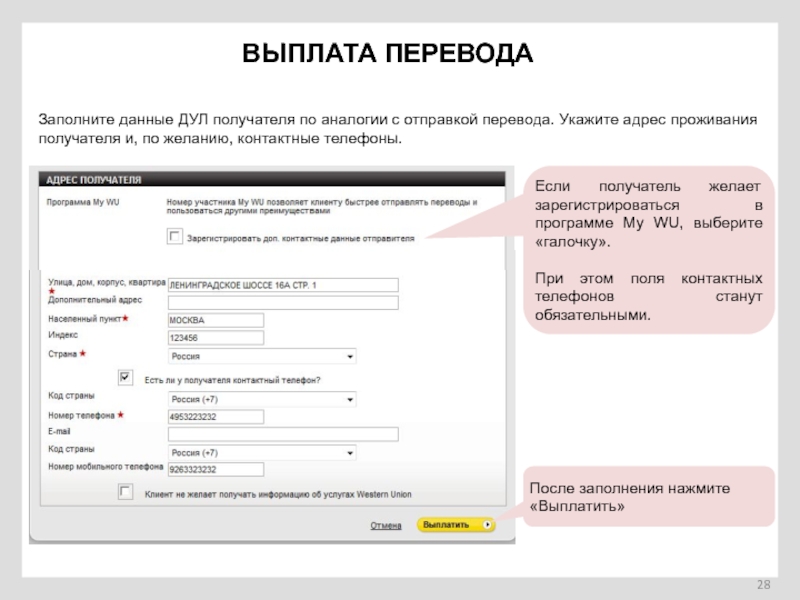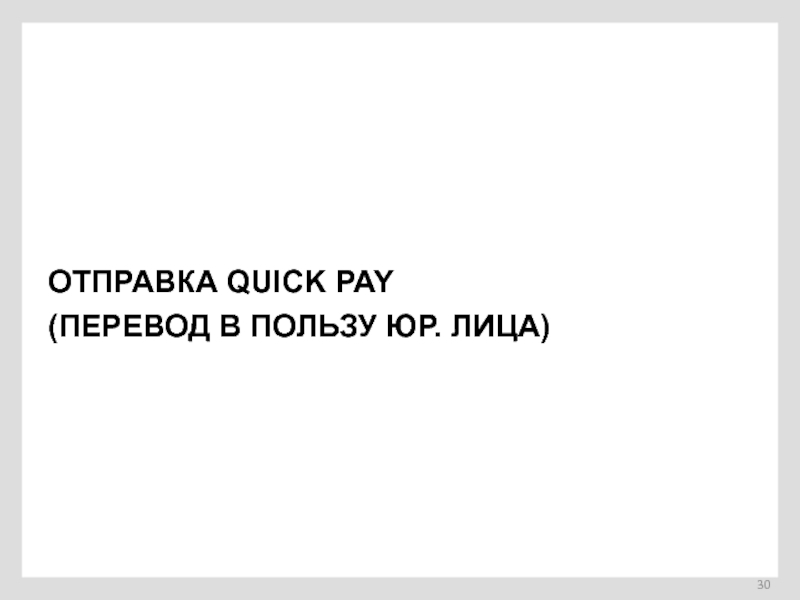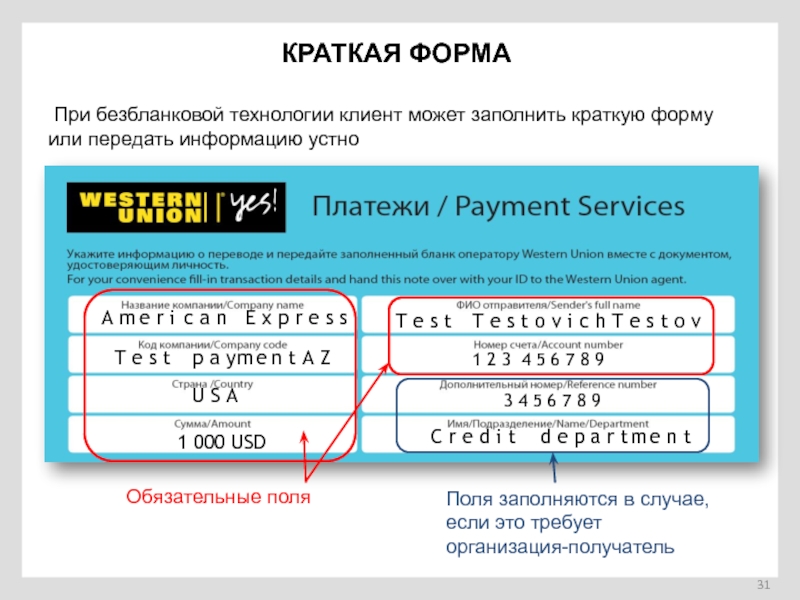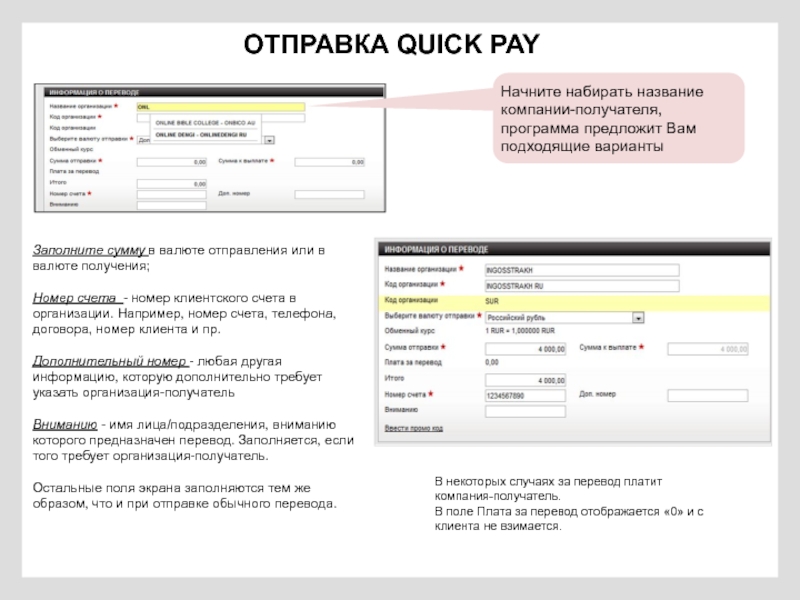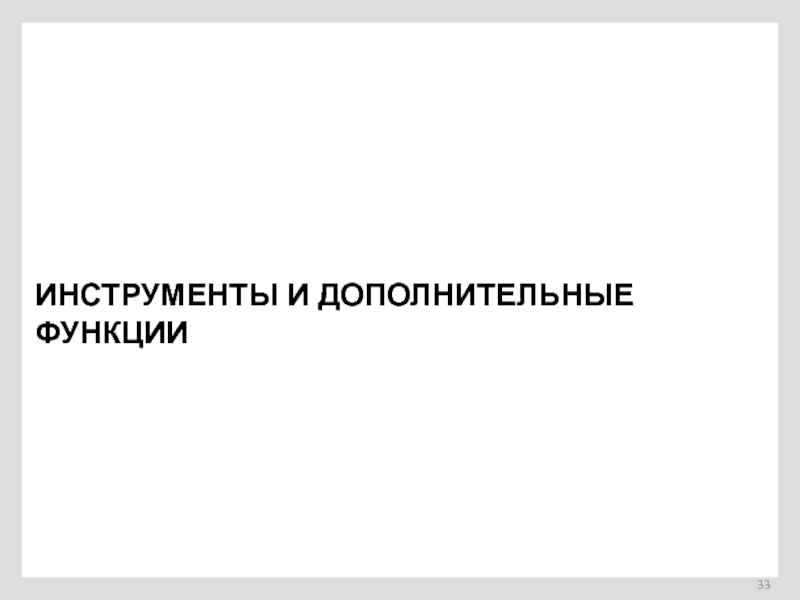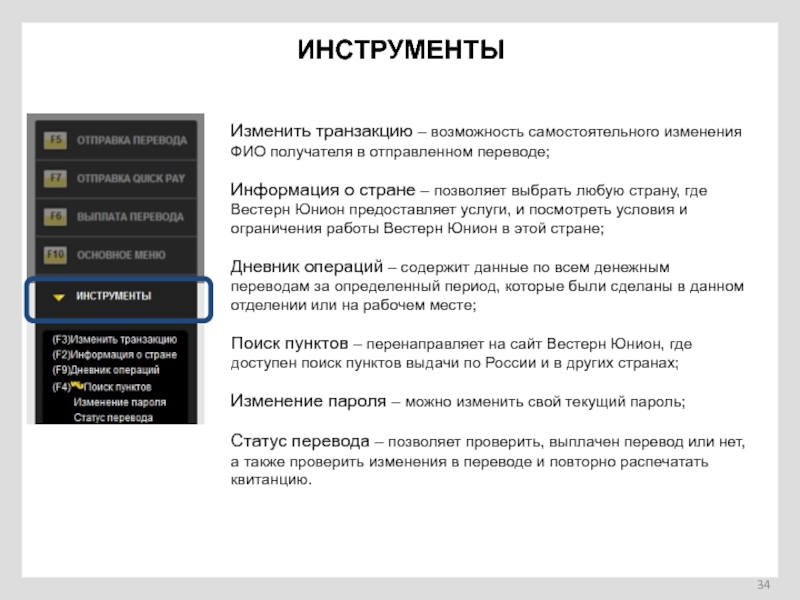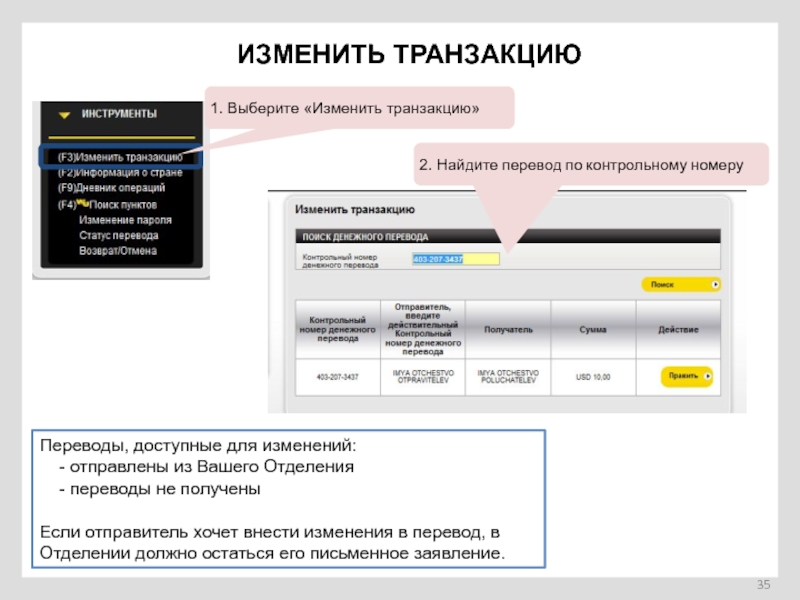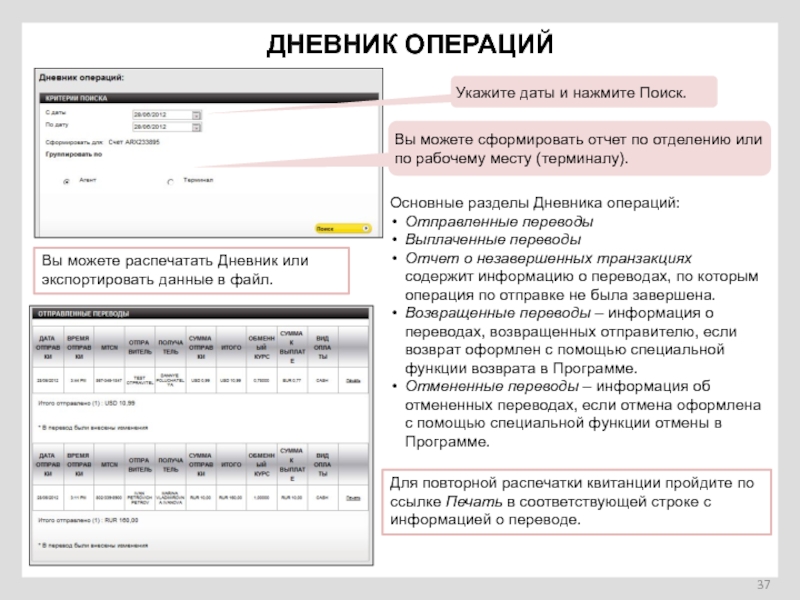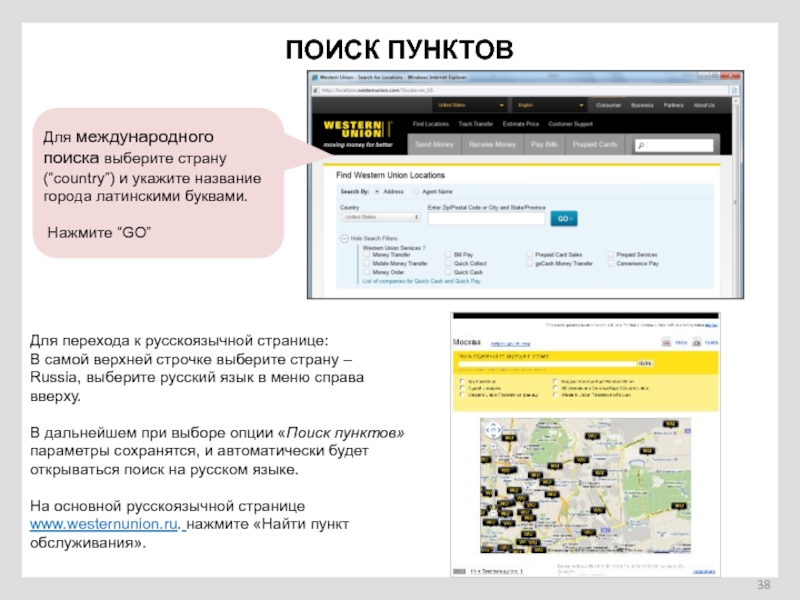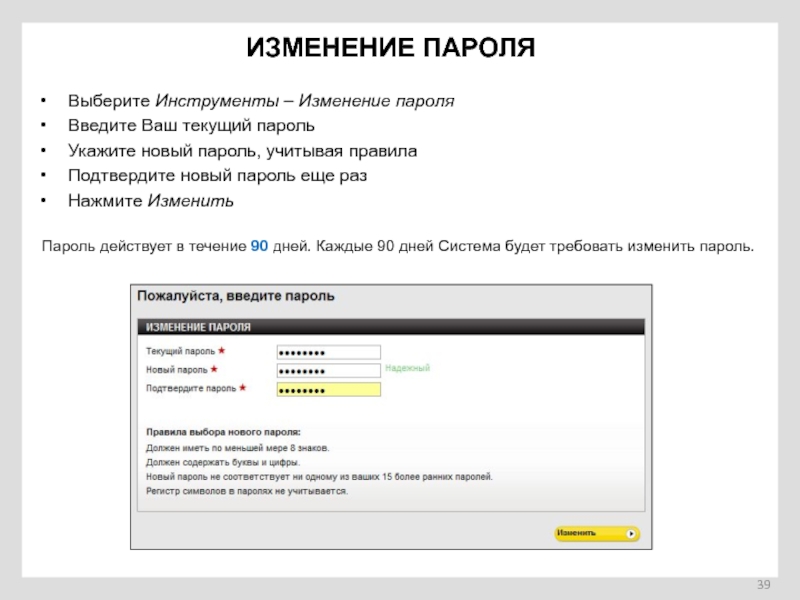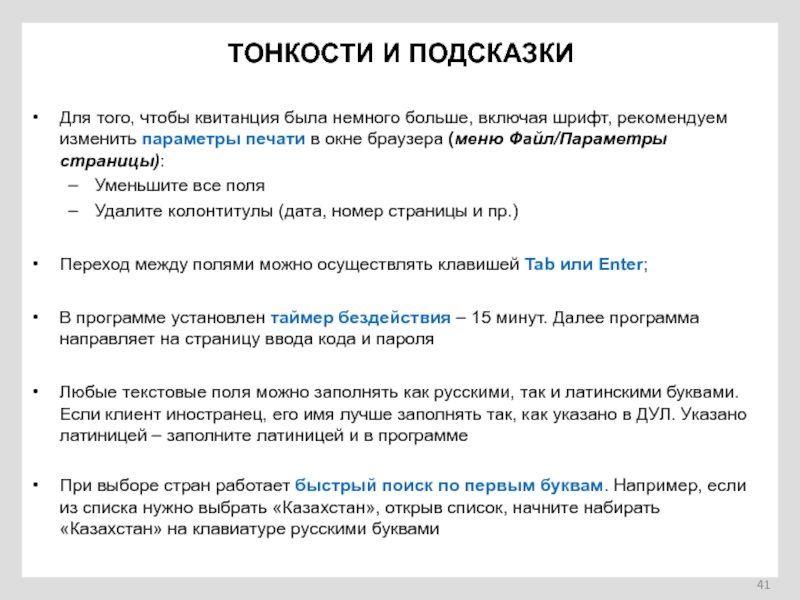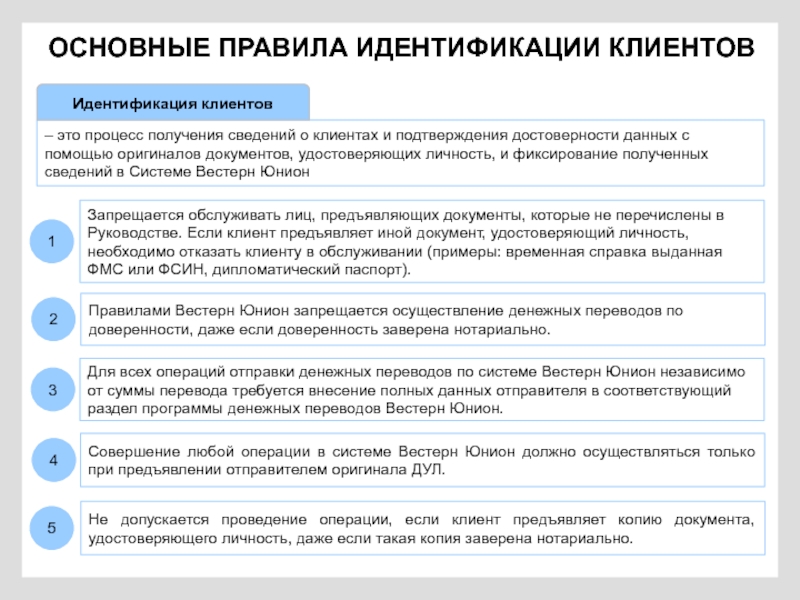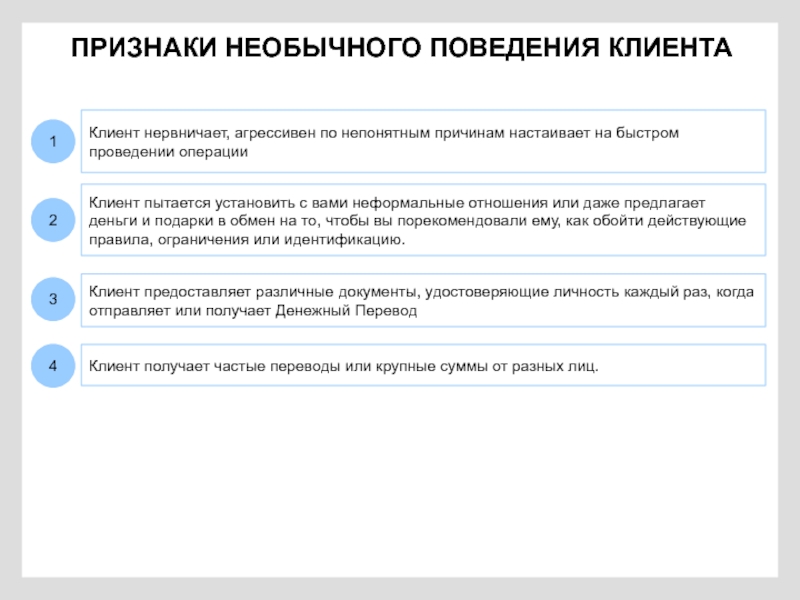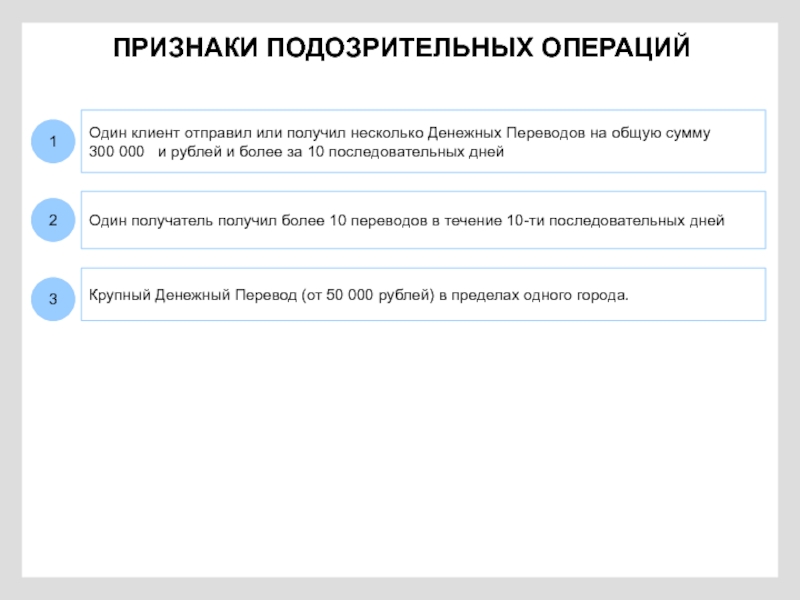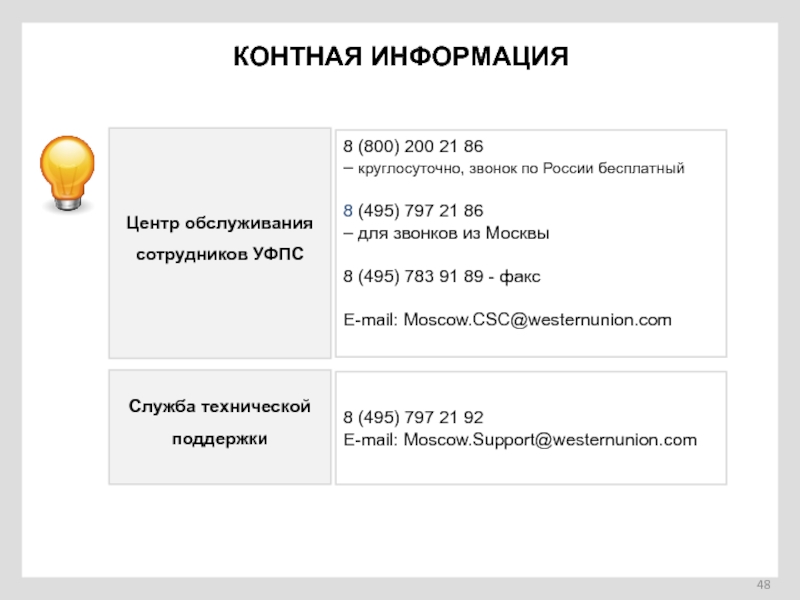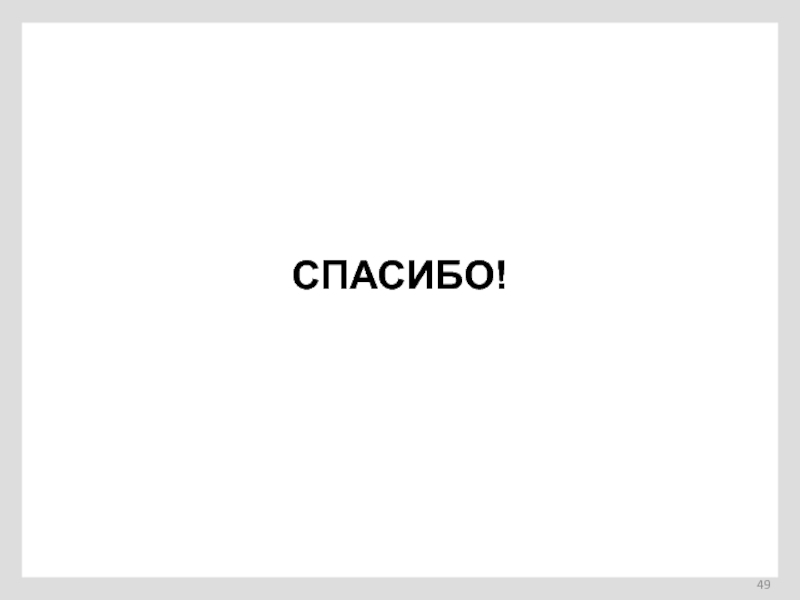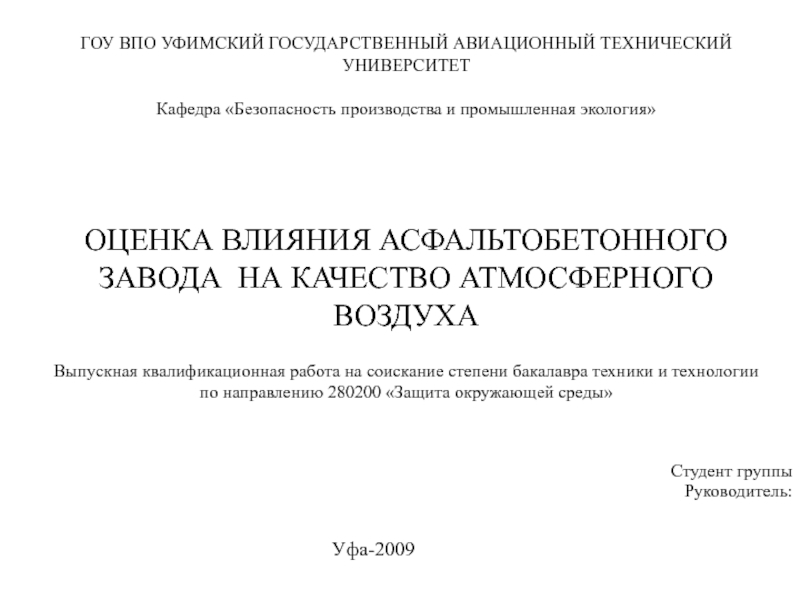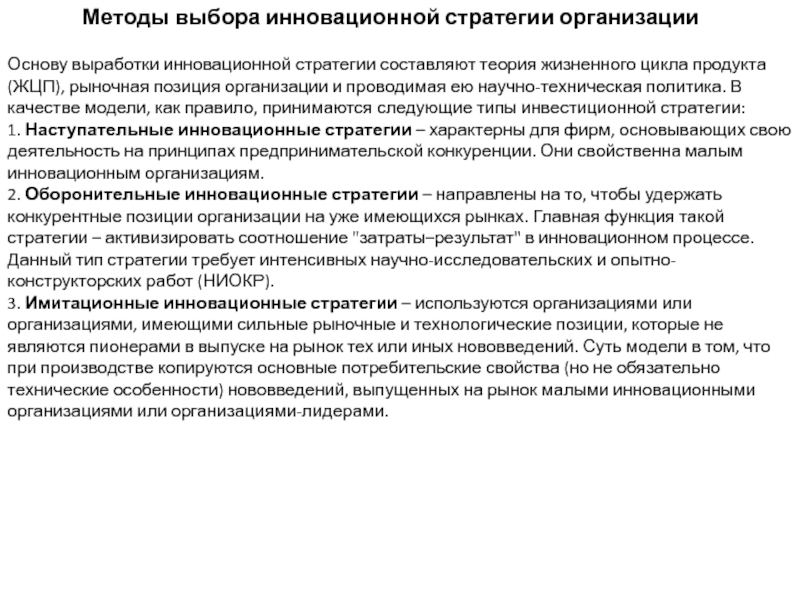Разделы презентаций
- Разное
- Английский язык
- Астрономия
- Алгебра
- Биология
- География
- Геометрия
- Детские презентации
- Информатика
- История
- Литература
- Математика
- Медицина
- Менеджмент
- Музыка
- МХК
- Немецкий язык
- ОБЖ
- Обществознание
- Окружающий мир
- Педагогика
- Русский язык
- Технология
- Физика
- Философия
- Химия
- Шаблоны, картинки для презентаций
- Экология
- Экономика
- Юриспруденция
ОБУЧАЮЩАЯ ПРЕЗЕНТАЦИЯ ПРОГРАММНОЕ ОБЕСПЕЧЕНИЕ WU POS Сентябрь 2014
Содержание
- 1. ОБУЧАЮЩАЯ ПРЕЗЕНТАЦИЯ ПРОГРАММНОЕ ОБЕСПЕЧЕНИЕ WU POS Сентябрь 2014
- 2. Уважаемые коллеги!Изучив данный курс, Вы будете иметь
- 3. ОБЩАЯ ИНФОРМАЦИЯ
- 4. 1. Web-приложение!Не нужно устанавливать на PC 2.
- 5. ВХОД В СИСТЕМУ
- 6. НАЧАЛО РАБОТЫWU POS работает через web-интерфейс.Открывая ярлык WU POS, Вы заходите на Интернет-страницу: https://wupos.westernunion.com
- 7. ВХОД В СИСТЕМУОбычный вход (рабочий режим)укажите Ваш
- 8. ОСНОВНАЯ СТРАНИЦА, ГЛАВНОЕ МЕНЮОсновное меню: возврат к
- 9. ВОССТАНОВЛЕНИЕ ПАРОЛЯ
- 10. АНКЕТА ДЛЯ ВОССТАНОВЛЕНИЯ ПАРОЛЯПри первом входе заполните
- 11. ВОССТАНОВИТЬ ЗАБЫТЫЙ ПАРОЛЬЕсли Вы забыли пароль, нажмите
- 12. ОТПРАВКА ПЕРЕВОДА
- 13. КРАТКАЯ ФОРМА При безбланковой технологии клиент
- 14. Номер карты My WU (если есть).Страна назначения
- 15. ОТПРАВКА ПЕРЕВОДАОткроется основной экран перевода, все поля
- 16. ОТПРАВКА ПЕРЕВОДАЕсли система не нашла совпадений, просто
- 17. ОТПРАВКА ПЕРЕВОДАФИО Отправителя можно заполнить на русском
- 18. ОТПРАВКА ПЕРЕВОДАФИО получателя – на русском языке
- 19. ИДЕНТИФИКАЦИОННЫЕ ДАННЫЕЗаполните идентификационные данные отправителяСерию и номер
- 20. ИНФОРМАЦИЯ О СТРАНЕНажмите на ссылку «Посмотреть информацию
- 21. ПОДТВЕРЖДЕНИЕ1. Проверьте данные перевода.Если все правильно, нажмите
- 22. ВЫПЛАТА ПЕРЕВОДА
- 23. КРАТКАЯ ФОРМА При безбланковой технологии клиент может
- 24. Получатель: Имя, Отчество, Фамилия: Заполняются в соответствии
- 25. ВЫПЛАТА ПЕРЕВОДА1. Выберите «Выплата перевода» в меню
- 26. В открывшемся окне выплаты перевода проверьте информацию,
- 27. Используйте таблицу исключительно для проверки соответствия имени
- 28. Заполните данные ДУЛ получателя по аналогии с
- 29. ВЫПЛАТА ПЕРЕВОДА3. Нажмите «Закрыть» в окне с
- 30. ОТПРАВКА QUICK PAY (ПЕРЕВОД В ПОЛЬЗУ ЮР. ЛИЦА)
- 31. КРАТКАЯ ФОРМА При безбланковой технологии клиент
- 32. ОТПРАВКА QUICK PAYЗаполните сумму в валюте отправления
- 33. ИНСТРУМЕНТЫ И ДОПОЛНИТЕЛЬНЫЕ ФУНКЦИИ
- 34. ИНСТРУМЕНТЫИзменить транзакцию – возможность самостоятельного изменения ФИО
- 35. ИЗМЕНИТЬ ТРАНЗАКЦИЮПереводы, доступные для изменений: -
- 36. ИЗМЕНИТЬ ТРАНЗАКЦИЮДля изменения перевода Вы также можете
- 37. ДНЕВНИК ОПЕРАЦИЙОсновные разделы Дневника операций:Отправленные переводыВыплаченные переводыОтчет
- 38. ПОИСК ПУНКТОВДля перехода к русскоязычной странице:В самой
- 39. ИЗМЕНЕНИЕ ПАРОЛЯВыберите Инструменты – Изменение пароляВведите Ваш
- 40. СТАТУС ПЕРЕВОДАСтатус перевода используется для просмотра деталей
- 41. ТОНКОСТИ И ПОДСКАЗКИДля того, чтобы квитанция была
- 42. МЕРЫ И РЕКОМЕНДАЦИИ ВЕСТЕРН ЮНИОН
- 43. ОСНОВНЫЕ ПРАВИЛА ИДЕНТИФИКАЦИИ КЛИЕНТОВ– это процесс получения
- 44. ПРИЗНАКИ НЕОБЫЧНОГО ПОВЕДЕНИЯ КЛИЕНТАКлиент нервничает, агрессивен по
- 45. ПРИЗНАКИ ПОДОЗРИТЕЛЬНЫХ ОПЕРАЦИЙОдин клиент отправил или получил
- 46. СИСТЕМНЫЙ КОНТРОЛЬ ОПЕРАЦИЙ Системой Вестерн Юнион в
- 47. ОСНОВНЫЕ ТРЕБОВАНИЯ К СОТРУДНИКАМНе вносите заведомо ложную
- 48. Центр обслуживания сотрудников УФПС8 (800) 200 21
- 49. СПАСИБО!
- 50. Скачать презентанцию
Слайды и текст этой презентации
Слайд 1ОБУЧАЮЩАЯ ПРЕЗЕНТАЦИЯ «ПРОГРАММНОЕ ОБЕСПЕЧЕНИЕ WU POS»
Сентябрь 2014 г
Департамент по работе
с потребителями
Слайд 2Уважаемые коллеги!
Изучив данный курс, Вы будете иметь полное представление о
том, как работать с программой WU POS, узнаете обо всех
нужных и полезных ее функциях:Общая информация
Вход в Систему, главное меню
Восстановление пароля
Отправка перевода
Выплата перевода
Отправка перевода в пользу юр. лиц
Инструменты, доп. функции
Тонкости и подсказки
Программа WU POS проста и понятна,
уверены, Вам понравится!
Слайд 41. Web-приложение!
Не нужно устанавливать на PC
2. Ввод на русском языке!
Автоматическая
транслитерация
3. Все в одном окне!
Нужные поля всплывают сами
4. Удаленная настройка!
Не
требуется участия ИТ Банка5. Изменение/возврат/отмена!
Доступ к новым функциям
6. Функция «Забыл пароль»
ХАРАКТЕРИСТИКИ
WESTERN UNION® POINT OF SALE (WU POS)
Слайд 6НАЧАЛО РАБОТЫ
WU POS работает через web-интерфейс.
Открывая ярлык WU POS, Вы
заходите на Интернет-страницу: https://wupos.westernunion.com
Слайд 7ВХОД В СИСТЕМУ
Обычный вход (рабочий режим)
укажите Ваш код оператора и
пароль (раскладка клавиатуры Вашего компьютера должны быть английскими)
нажмите Войти.
! Если
3 раза подряд ввести код оператора и/или пароль неправильно, Система заблокирует оператора. Обратитесь в ЦОК Вестерн Юнион.Тренировочный режим
укажите код оператора TRA и пароль TRA
нажмите Войти
! Экраны и функции Программы, а также курсы валют в тренировочном режиме могут отличаться от реальных
Слайд 8ОСНОВНАЯ СТРАНИЦА, ГЛАВНОЕ МЕНЮ
Основное меню: возврат к основной странице из
любого экрана
Отправка перевода.
Отправить перевод в пользу физического лица.
Отправка
Quick payОтправить перевод в пользу юридического лица.
Выплата перевода. Выплатить перевод, направленный в пользу физического лица.
Инструменты
Дополнительные функции
В правом верхнем углу указан номер оператора, под которым совершен вход, и код терминала программы
(они Вам понадобятся при общении со службами ВЮ)
Слайд 10АНКЕТА ДЛЯ ВОССТАНОВЛЕНИЯ ПАРОЛЯ
При первом входе заполните анкету ПРОФИЛЯ.
Если
Вы забыли пароль, его можно легко восстановить – для этого
достаточно повторить ответы на вопросы из Вашей анкеты.Для сохранения профиля достаточно ответить на 5 любых вопросов из предложенного списка.
Отвечать можно на русском языке.
Ваши ответы сохранятся, и с их помощью Вы сможете войти в систему, даже если забыли пароль.
Нажмите на «Анкету восстановления пароля», автоматически откроется окно с вопросами анкеты.
Слайд 11ВОССТАНОВИТЬ ЗАБЫТЫЙ ПАРОЛЬ
Если Вы забыли пароль, нажмите на ссылку при
входе.
Функция будет работать только при условии, что Вы ранее
заполнили свой ПРОФИЛЬ – ответили на вопросы анкеты.Система предложит Вам ответить на 3 случайно выбранных вопроса из Вашей анкеты. Если ответы совпадут, у Вас будет возможность назначить новый пароль для входа в WU POS без обращения в Центр обслуживания клиентов Вестерн Юнион.
Слайд 13КРАТКАЯ ФОРМА
При безбланковой технологии клиент может заполнить краткую
форму (ниже) или передать информацию устно
По завершении перевода клиент подписывает
квитанцию о переводе.Иван Иванович Иванов
v
Париж, Франция
2000 руб
1 2 3 4 5 6 7 8 9
9 0 1 1 2 3 4 5 6 7
Слайд 14Номер карты My WU (если есть).
Страна назначения перевода (город и
штат для Мексики и США).
Сумма перевода прописью и цифрами (без
комиссии).Получатель: Заполнить имя (отчество), фамилию – точно так же, как будет указано в документе, который предъявит получатель.
Отправитель: Имя, отчество, фамилия указывается русскими или латинскими буквами в соответствии с документом, удостоверяющем личность. Обязательно указать адрес и номер телефона.
Услуга сообщение (если необходимо)
Цель перевода.
Подпись клиента.
Дата заполнения бланка.
1
2
3
4
5
7
8
9
6
ПРИ БЛАНКОВОЙ ТЕХНОЛОГИИ КЛИЕНТ ЗАПОЛНЯЕТ БЛАНК
Слайд 15ОТПРАВКА ПЕРЕВОДА
Откроется основной экран перевода,
все поля – на одной
странице.
Для отправки перевода выберите соответствующий пункт из главного меню слева.
Слайд 16ОТПРАВКА ПЕРЕВОДА
Если система не нашла совпадений, просто продолжите отправку перевода
– система автоматически зарегистрирует нового клиента My WU
1. Спросите у
клиента номер его мобильного телефона или номер My WU2. Указывайте номер мобильного телефона
без «восьмерки»
(например, 9011234567)
Если клиент уже отправлял переводы и зарегистрирован в My WU, выберите отправителя и получателя из списка – данные подтянутся из системы!
Слайд 17ОТПРАВКА ПЕРЕВОДА
ФИО Отправителя можно заполнить на русском языке или латиницей.
Если клиент иностранец то его имя нужно указывать так,
как в документе!Выберите страну назначения.
Валюта рядом с выбранной страной означает валюту выплаты этого перевода.
Укажите сумму отправки, программа сразу покажет курс пересчета валют и тариф.
Вы можете, наоборот, указать сумму к выплате или итоговую сумму, тогда программа подскажет, сколько нужно отправить.
Нажмите добавить сообщение, если клиент хочет отправить короткий текст вместе с переводом.
Здесь для разных стран появляется выбор: мобильный перевод, наличные на счет.
Слайд 18ОТПРАВКА ПЕРЕВОДА
ФИО получателя – на русском языке или латиницей.
Если
получатель иностранец то его имя нужно указывать сразу латиницей -
так, как в документе!Нажмите «Далее» для подтверждения перевода
Для проверки данных и печати предварительной квитанции нажмите «Проверка данных/Печать».
Вы можете не печатать предварительную квитанцию, а сразу переходить к отправке.
Информация о стране – нажмите на ссылку, чтобы посмотреть условия и ограничения в стране выдачи
Адрес, телефон отправителя.
Заполняется фактический адрес проживания клиента, его контактный телефон.
Номер мобильного телефона будет использоваться для отправки СМС о статусе перевода и регистрации My WU.
Слайд 19ИДЕНТИФИКАЦИОННЫЕ ДАННЫЕ
Заполните идентификационные данные отправителя
Серию и номер ДУЛ заполняйте без
пробелов;
Орган, выдавший ДУЛ – без точек и других спец.
символов;Если в данных документа содержатся латинские буквы, используйте английскую раскладку клавиатуры.
Если у документа не указан срок действия (например, для паспортов РФ),
нажмите на ссылку:
Слайд 20ИНФОРМАЦИЯ О СТРАНЕ
Нажмите на ссылку
«Посмотреть информацию о стране».
Откроется экран
с особенностями работы Вестерн Юнион в выбранной стране назначения перевода.
Слайд 21
ПОДТВЕРЖДЕНИЕ
1. Проверьте данные перевода.
Если все правильно, нажмите «Подтвердить».
2. Перевод отправлен!
Квитанция сформируется автоматически и будет направлена на печать. Нажмите «Закрыть»,
чтобы вернуться в окно с контрольным номером.Слайд 23КРАТКАЯ ФОРМА
При безбланковой технологии клиент может заполнить краткую форму
или передать информацию устно
Иван Иванович Иванов
Германия
3000 руб
123-456-7890
Слайд 24Получатель: Имя, Отчество, Фамилия: Заполняются в соответствии с документом, удостоверяющим
личность – кириллицей или латиницей Указывается полный адрес и номер
телефона.Отправитель: Имя, Отчество, Фамилия – заполняется в соответствии с информацией полученной от отправителя, кириллицей или латиницей.
Ожидаемая сумма и валюта.
Страна (город) отправления перевода
Контрольный номер денежного перевода
Подпись клиента
1
2
3
4
5
6
ПРИ БЛАНКОВОЙ ТЕХНОЛОГИИ КЛИЕНТ ЗАПОЛНЯЕТ БЛАНК
Слайд 25ВЫПЛАТА ПЕРЕВОДА
1. Выберите «Выплата перевода» в меню слева и найдите
перевод по контрольному номеру.
2. Найдите перевод по контрольному номеру.
3. Программа
отобразит все варианты валют выплаты с указанием суммы к выплате. Выберите нужную валюту выплаты и нажмите «Выплатить».
Слайд 26В открывшемся окне выплаты перевода проверьте информацию, предоставленную получателем, с
данными документа получателя и с данными из Системы Вестерн Юнион:
Сумму
к получению,ФИО Отправителя,
ФИО Получателя,
Страну отправления перевода (в сводной информации о переводе слева)
ВЫПЛАТА ПЕРЕВОДА
Слайд 27Используйте таблицу исключительно для проверки соответствия имени получателя при выплате
перевода в случае, если в ДУЛ оно не указано в
латинской транслитерации.Если в ДУЛ имя указано латиницей, ориентируйтесь только на ДУЛ!
ТАБЛИЦА СООТВЕТСТВИЯ ДЛЯ ВЫПЛАТЫ
Слайд 28Заполните данные ДУЛ получателя по аналогии с отправкой перевода. Укажите
адрес проживания получателя и, по желанию, контактные телефоны.
ВЫПЛАТА ПЕРЕВОДА
Если получатель
желает зарегистрироваться в программе My WU, выберите «галочку». При этом поля контактных телефонов станут обязательными.
После заполнения нажмите «Выплатить»
Слайд 29ВЫПЛАТА ПЕРЕВОДА
3. Нажмите «Закрыть» в окне с квитанцией, чтобы вернуться
к экрану с контрольным номером
Проверьте данные перевода и подтвердите выплату.
2.
Квитанция будет формирована и направлена на печать автоматически. 4. Экран с контрольным номером
Слайд 31КРАТКАЯ ФОРМА
При безбланковой технологии клиент может заполнить краткую
форму или передать информацию устно
1 000 USD
A m e r
i с a n E x p r e s sT e s t p a y m e n t A Z
U S A
C r e d i t d e p a r t m e n t
T e s t T e s t o v i c h T e s t o v
1 2 3 4 5 6 7 8 9
3 4 5 6 7 8 9
Поля заполняются в случае,
если это требует
организация-получатель
Обязательные поля
Слайд 32ОТПРАВКА QUICK PAY
Заполните сумму в валюте отправления или в валюте
получения;
Номер счета - номер клиентского счета в организации. Например, номер
счета, телефона, договора, номер клиента и пр. Дополнительный номер - любая другая информацию, которую дополнительно требует указать организация-получатель
Вниманию - имя лица/подразделения, вниманию которого предназначен перевод. Заполняется, если того требует организация-получатель.
Остальные поля экрана заполняются тем же образом, что и при отправке обычного перевода.
В некоторых случаях за перевод платит компания-получатель.
В поле Плата за перевод отображается «0» и с клиента не взимается.
Начните набирать название компании-получателя, программа предложит Вам подходящие варианты
Слайд 34ИНСТРУМЕНТЫ
Изменить транзакцию – возможность самостоятельного изменения ФИО получателя в отправленном
переводе;
Информация о стране – позволяет выбрать любую страну, где Вестерн
Юнион предоставляет услуги, и посмотреть условия и ограничения работы Вестерн Юнион в этой стране;Дневник операций – содержит данные по всем денежным переводам за определенный период, которые были сделаны в данном отделении или на рабочем месте;
Поиск пунктов – перенаправляет на сайт Вестерн Юнион, где доступен поиск пунктов выдачи по России и в других странах;
Изменение пароля – можно изменить свой текущий пароль;
Статус перевода – позволяет проверить, выплачен перевод или нет, а также проверить изменения в переводе и повторно распечатать квитанцию.
Слайд 35ИЗМЕНИТЬ ТРАНЗАКЦИЮ
Переводы, доступные для изменений:
- отправлены из Вашего
Отделения
- переводы не получены
Если отправитель хочет внести
изменения в перевод, в Отделении должно остаться его письменное заявление. 1. Выберите «Изменить транзакцию»
2. Найдите перевод по контрольному номеру
Слайд 36ИЗМЕНИТЬ ТРАНЗАКЦИЮ
Для изменения перевода Вы также можете обратиться в ЦОК
Вестерн Юнион
3. Внесите требуемые изменения.
Обратите внимание: изменить можно только
ФИО получателя переводаИзменения в ФИО отправителя не вносятся.
4. Укажите паспортные данные отправителя, нажмите «Обновить»
5. Распечатайте новую квитанцию.
Слайд 37ДНЕВНИК ОПЕРАЦИЙ
Основные разделы Дневника операций:
Отправленные переводы
Выплаченные переводы
Отчет о незавершенных транзакциях
содержит информацию о переводах, по которым операция по отправке не
была завершена.Возвращенные переводы – информация о переводах, возвращенных отправителю, если возврат оформлен с помощью специальной функции возврата в Программе.
Отмененные переводы – информация об отмененных переводах, если отмена оформлена с помощью специальной функции отмены в Программе.
Вы можете распечатать Дневник или экспортировать данные в файл.
Для повторной распечатки квитанции пройдите по ссылке Печать в соответствующей строке с информацией о переводе.
Укажите даты и нажмите Поиск.
Вы можете сформировать отчет по отделению или по рабочему месту (терминалу).
Слайд 38ПОИСК ПУНКТОВ
Для перехода к русскоязычной странице:
В самой верхней строчке выберите
страну – Russia, выберите русский язык в меню справа вверху.
В дальнейшем при выборе опции «Поиск пунктов» параметры сохранятся, и автоматически будет открываться поиск на русском языке.
На основной русскоязычной странице www.westernunion.ru. нажмите «Найти пункт обслуживания».
Для международного поиска выберите страну (“country”) и укажите название города латинскими буквами.
Нажмите “GO”
Слайд 39ИЗМЕНЕНИЕ ПАРОЛЯ
Выберите Инструменты – Изменение пароля
Введите Ваш текущий пароль
Укажите
новый пароль, учитывая правила
Подтвердите новый пароль еще раз
Нажмите Изменить
Пароль
действует в течение 90 дней. Каждые 90 дней Система будет требовать изменить пароль. Слайд 40СТАТУС ПЕРЕВОДА
Статус перевода используется для просмотра деталей Денежного Перевода и
повторной печати квитанции.
К просмотру доступны только те денежные переводы, которые
были отправлены или выплачены в данном отделении.Найдите перевод по контрольному номеру.
Для повторной распечатки квитанции нажмите «Копия» внизу экрана.
При успешном поиске нажмите Выбрать
Слайд 41ТОНКОСТИ И ПОДСКАЗКИ
Для того, чтобы квитанция была немного больше, включая
шрифт, рекомендуем изменить параметры печати в окне браузера (меню Файл/Параметры
страницы):Уменьшите все поля
Удалите колонтитулы (дата, номер страницы и пр.)
Переход между полями можно осуществлять клавишей Tab или Enter;
В программе установлен таймер бездействия – 15 минут. Далее программа направляет на страницу ввода кода и пароля
Любые текстовые поля можно заполнять как русскими, так и латинскими буквами. Если клиент иностранец, его имя лучше заполнять так, как указано в ДУЛ. Указано латиницей – заполните латиницей и в программе
При выборе стран работает быстрый поиск по первым буквам. Например, если из списка нужно выбрать «Казахстан», открыв список, начните набирать «Казахстан» на клавиатуре русскими буквами
Слайд 43ОСНОВНЫЕ ПРАВИЛА ИДЕНТИФИКАЦИИ КЛИЕНТОВ
– это процесс получения сведений о клиентах
и подтверждения достоверности данных с помощью оригиналов документов, удостоверяющих личность,
и фиксирование полученных сведений в Системе Вестерн ЮнионИдентификация клиентов
Запрещается обслуживать лиц, предъявляющих документы, которые не перечислены в Руководстве. Если клиент предъявляет иной документ, удостоверяющий личность, необходимо отказать клиенту в обслуживании (примеры: временная справка выданная ФМС или ФСИН, дипломатический паспорт).
1
Правилами Вестерн Юнион запрещается осуществление денежных переводов по доверенности, даже если доверенность заверена нотариально.
2
Для всех операций отправки денежных переводов по системе Вестерн Юнион независимо от суммы перевода требуется внесение полных данных отправителя в соответствующий раздел программы денежных переводов Вестерн Юнион.
3
Совершение любой операции в системе Вестерн Юнион должно осуществляться только при предъявлении отправителем оригинала ДУЛ.
4
Не допускается проведение операции, если клиент предъявляет копию документа, удостоверяющего личность, даже если такая копия заверена нотариально.
5
Слайд 44ПРИЗНАКИ НЕОБЫЧНОГО ПОВЕДЕНИЯ КЛИЕНТА
Клиент нервничает, агрессивен по непонятным причинам настаивает
на быстром проведении операции
1
Клиент пытается установить с вами неформальные отношения
или даже предлагает деньги и подарки в обмен на то, чтобы вы порекомендовали ему, как обойти действующие правила, ограничения или идентификацию. 2
Клиент предоставляет различные документы, удостоверяющие личность каждый раз, когда отправляет или получает Денежный Перевод
3
Клиент получает частые переводы или крупные суммы от разных лиц.
4
Слайд 45ПРИЗНАКИ ПОДОЗРИТЕЛЬНЫХ ОПЕРАЦИЙ
Один клиент отправил или получил несколько Денежных Переводов
на общую сумму 300 000 и
рублей и более за 10 последовательных дней1
Один получатель получил более 10 переводов в течение 10-ти последовательных дней
2
Крупный Денежный Перевод (от 50 000 рублей) в пределах одного города.
3
Слайд 46СИСТЕМНЫЙ КОНТРОЛЬ ОПЕРАЦИЙ
Системой Вестерн Юнион в автоматическом режиме отклоняются
операции по отправлению денежных переводов резидентами РФ из РФ при
условии, что общая сумма денежных средств (с учетом суммы оформляемого денежного перевода) в течение дня превышает 5000 долларов США (эквивалент в иной валюте по курсу ЦБ РФ). При превышении лимита на экране появится сообщение «Превышен дневной лимит на отправление для резидента РФ»Контроль за отправлением переводов на сумму свыше 5000 USD от резидентов РФ
Системой Вестерн Юнион установлен лимит на отправление денежного перевода. Лимит составляет 225 000 рублей. Свыше этой суммы сделать перевод технически невозможно – программа не позволит. Для отправление крупной суммы клиенту необходимо обратиться в любое отделение банка-партнера Вестерн Юнион.
Контроль за отправлением крупных Денежных Переводов
Существует ряд правительственных требований, а также внутренних правил Вестерн Юнион, в соответствии с которыми Система Вестерн Юнион может отказать в осуществлении операций или задержать выплату Денежного Перевода некоторым клиентам. Обычно проверка данных клиентов проводится незаметно для вас в течение нескольких секунд. Но иногда требуется дополнительное время для проведения проверки. В этом случае Вы увидите сообщение «Проверка данных получателя–подождите 15 минут»:.
Контроль за соблюдением правительственных требований
Слайд 47ОСНОВНЫЕ ТРЕБОВАНИЯ К СОТРУДНИКАМ
Не вносите заведомо ложную информацию в Систему
Вестерн Юнион
Не осуществляйте Денежные Переводы, заведомо связанные с отмыванием денег,
финансированием терроризма, мошенничеством, а также иными преступным целямиНе давайте советов клиенту о том, как избежать идентификации и фиксирования данных в Системе Вестерн Юнион;
При выявлении подозрительных операций Вестерн Юнион необходимо связаться с Центром обслуживания сотрудников УФПС (слайд 48)
уведомляйте Отдел Финансового Мониторинга Вестерн Юнион;
Не дробите крупный перевод на несколько более мелких с целью обхода ограничений и требований, установленных законодательством и/ или Вестерн Юнион в отношении идентификации клиентов;
Строго следуйте порядку фиксации, хранения и доступа к конфиденциальной информации. Под конфиденциальной информацией понимаются данные о Денежном Переводе, персональные данные клиентов, которые не должны быть доступны посторонним лицам;
Не сообщайте какую-либо информацию о Денежном Переводе лицам, обращающимся по телефону или по электронной почте;
Не проводите операцию в отсутствие клиента
Используйте Руководство по идентификации клиентов и выявлению подозрительных операций и обучающие материалы, предоставленные Вестерн Юнион
Слайд 48Центр обслуживания сотрудников УФПС
8 (800) 200 21 86
– круглосуточно,
звонок по России бесплатный
8 (495) 797 21 86
– для
звонков из Москвы8 (495) 783 91 89 - факс
E-mail: Moscow.CSC@westernunion.com
Служба технической поддержки
8 (495) 797 21 92
E-mail: Moscow.Support@westernunion.com
КОНТНАЯ ИНФОРМАЦИЯ